Esta página foi bloqueada pelo Opera? Desbloqueie agora [Como fazer]
 O erro Esta página foi bloqueada pelo Opera impede você de acessar websites. Você também recebe um código de erro, ERR_BLOCKED_BY_CLIENT, que sinaliza o mesmo problema.
O erro Esta página foi bloqueada pelo Opera impede você de acessar websites. Você também recebe um código de erro, ERR_BLOCKED_BY_CLIENT, que sinaliza o mesmo problema.
Com base em nossa pesquisa, a causa quase sempre está do lado do usuário. O próprio site raramente é o culpado. Não importa o caso, vamos mostrar como consertar isso rapidamente.
Como desbloquear sites bloqueados no Opera?
Primeiro as coisas: desative seu VPN, mude para o Modo Privado (Ctrl+Shift+N) e reinicie o Opera. Se você ainda estiver tendo problemas, é hora de mergulhar em algumas soluções de problemas mais avançadas.
1. Desative as extensões conflitantes
-
Abra o navegador Opera, clique no ícone Extensões próximo ao canto superior direito e selecione Gerenciar extensões .
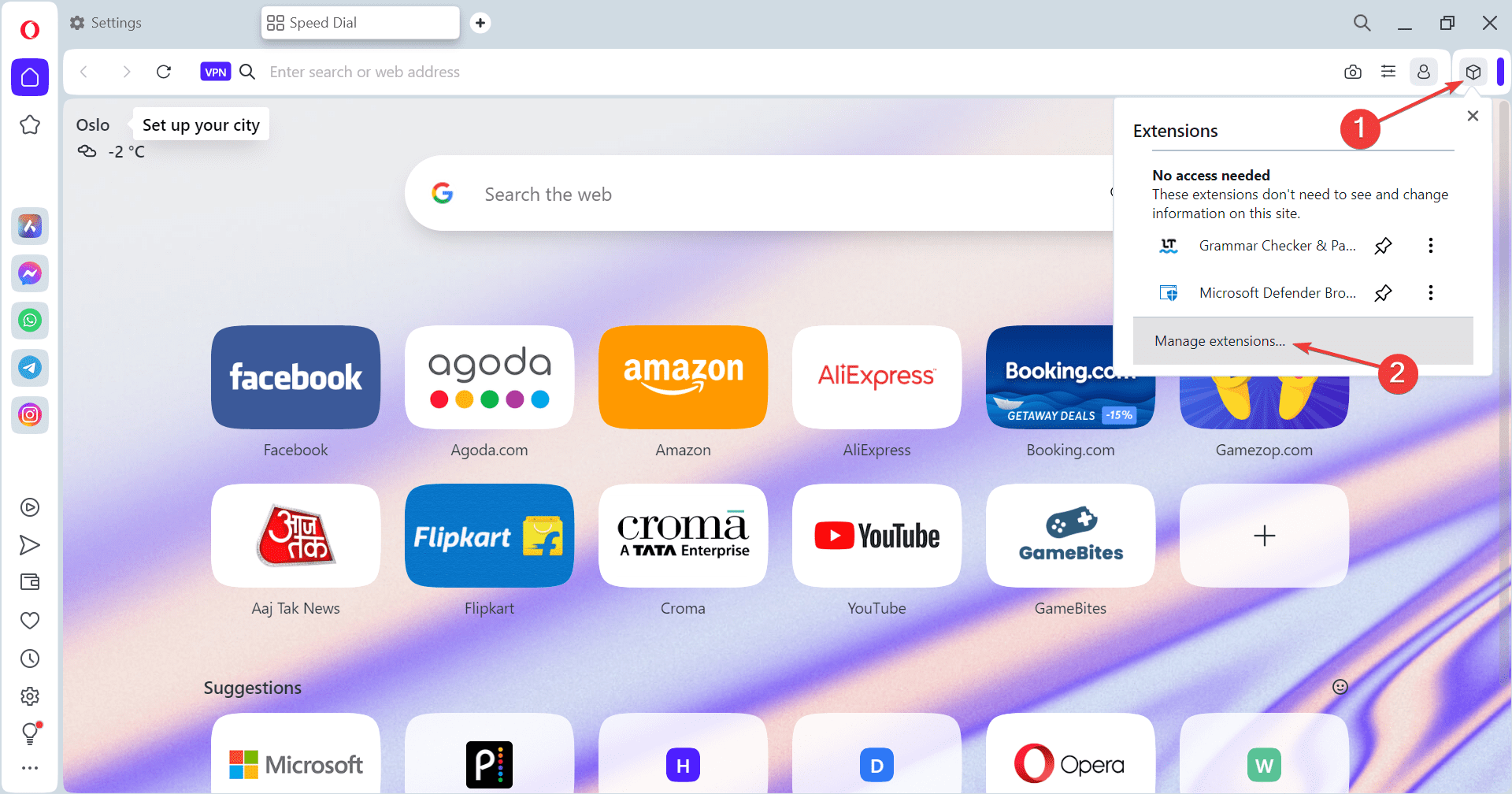
-
Agora, clique no botão Desativar sob todas as extensões aqui e verifique se houve melhorias.
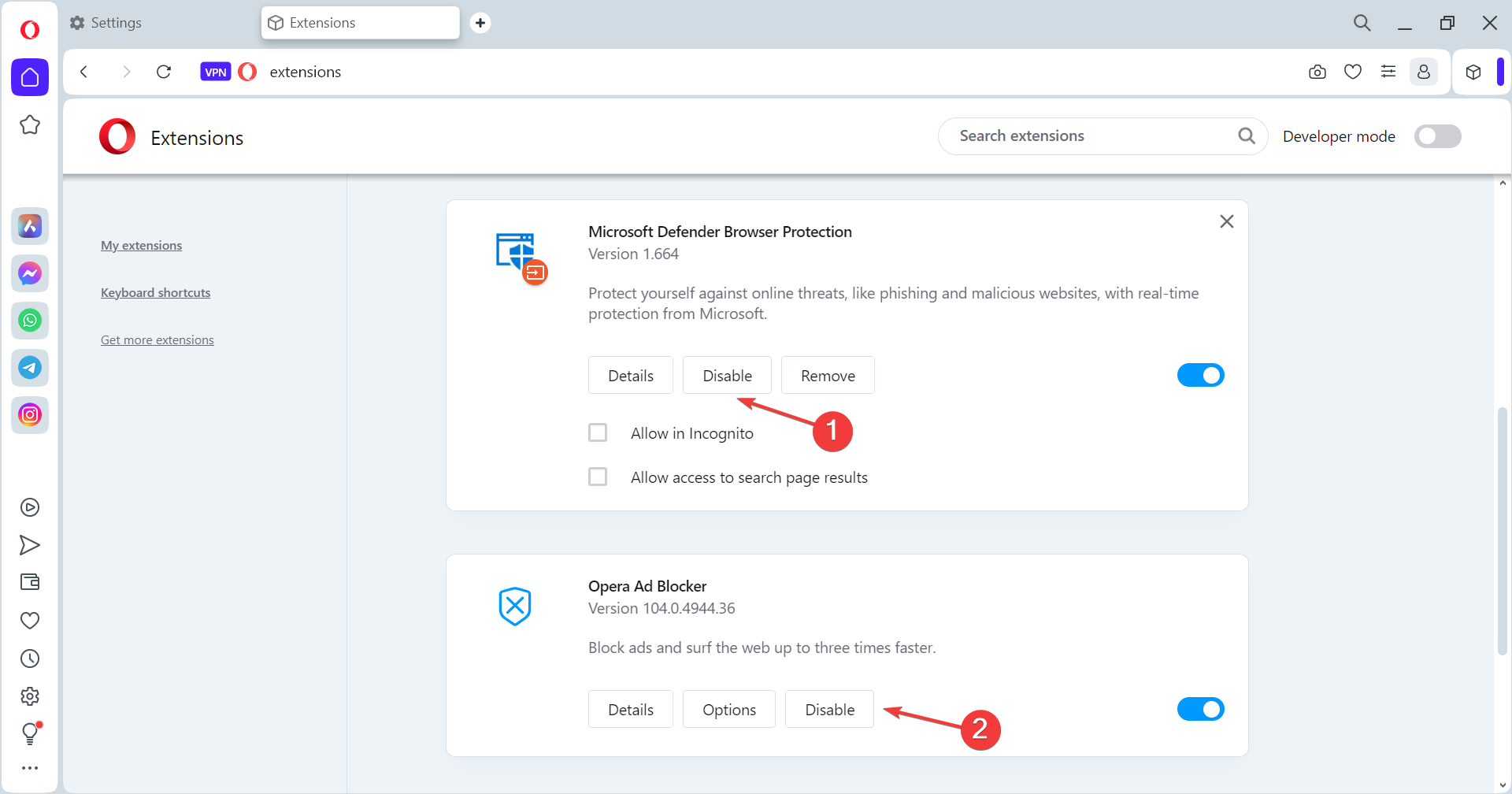
- Se o problema for resolvido, clique no botão Ativar para reabilitar as extensões uma de cada vez e aguarde a mensagem de erro aparecer.
-
Assim que isso acontecer, a extensão ativada por último é a culpada. Clique no botão Remover para excluí-la.
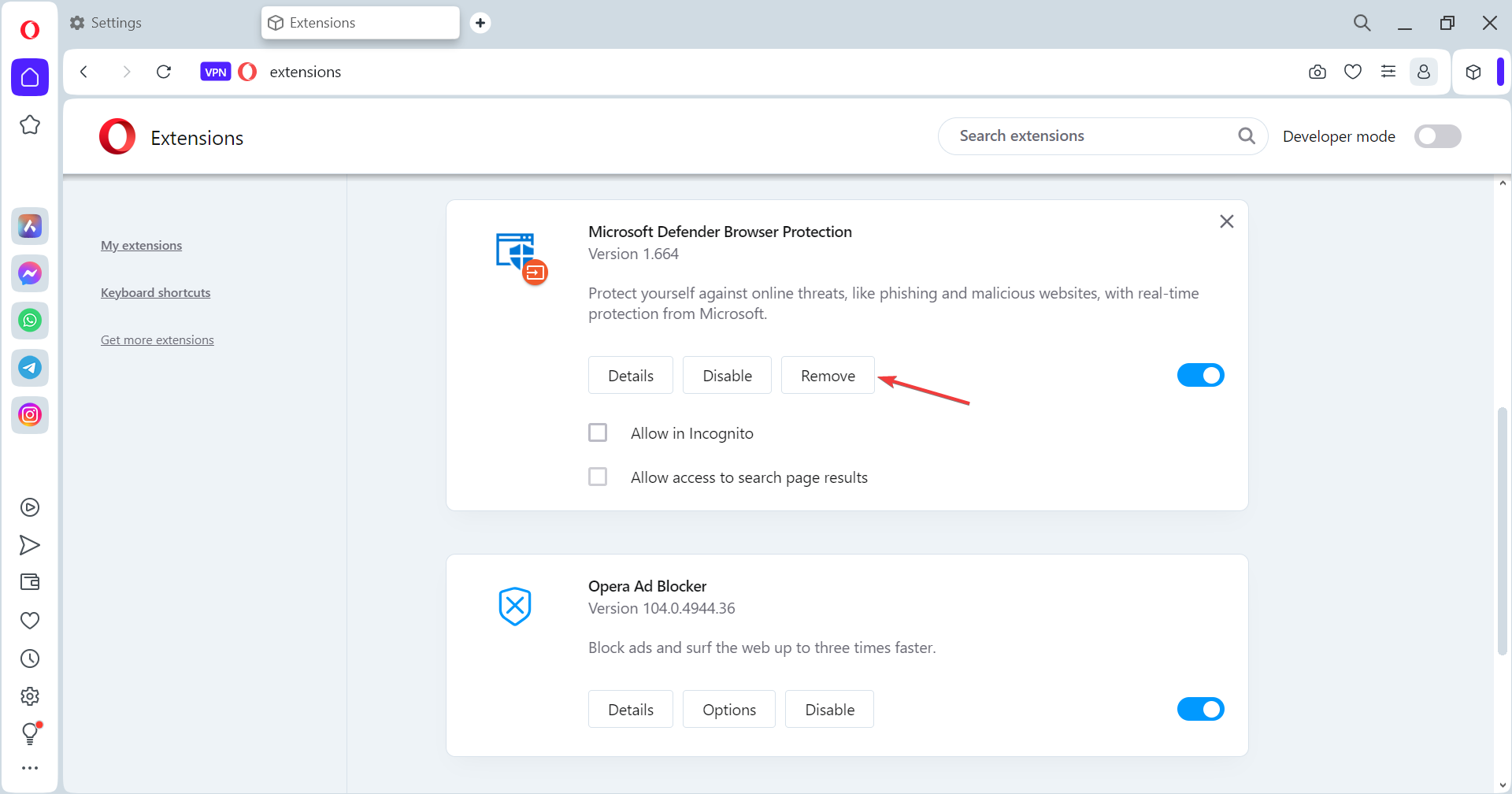
- Novamente, clique em Remover na confirmação.
Freqüentemente, o erro Esta página foi bloqueada pelo Opera aparece devido a uma extensão, especialmente um bloqueador de anúncios ou VPN. Portanto, desative ou remova todas essas extensões. Isso também ajuda quando o Opera continua abrindo novas abas.
2. Adicione o site à lista branca no bloqueador de anúncios embutido
- Abra o site que gera o erro no Opera.
-
Agora, clique no ícone Proteção de Privacidade na barra de ferramentas e clique no botão Desativar para este site para anúncios.
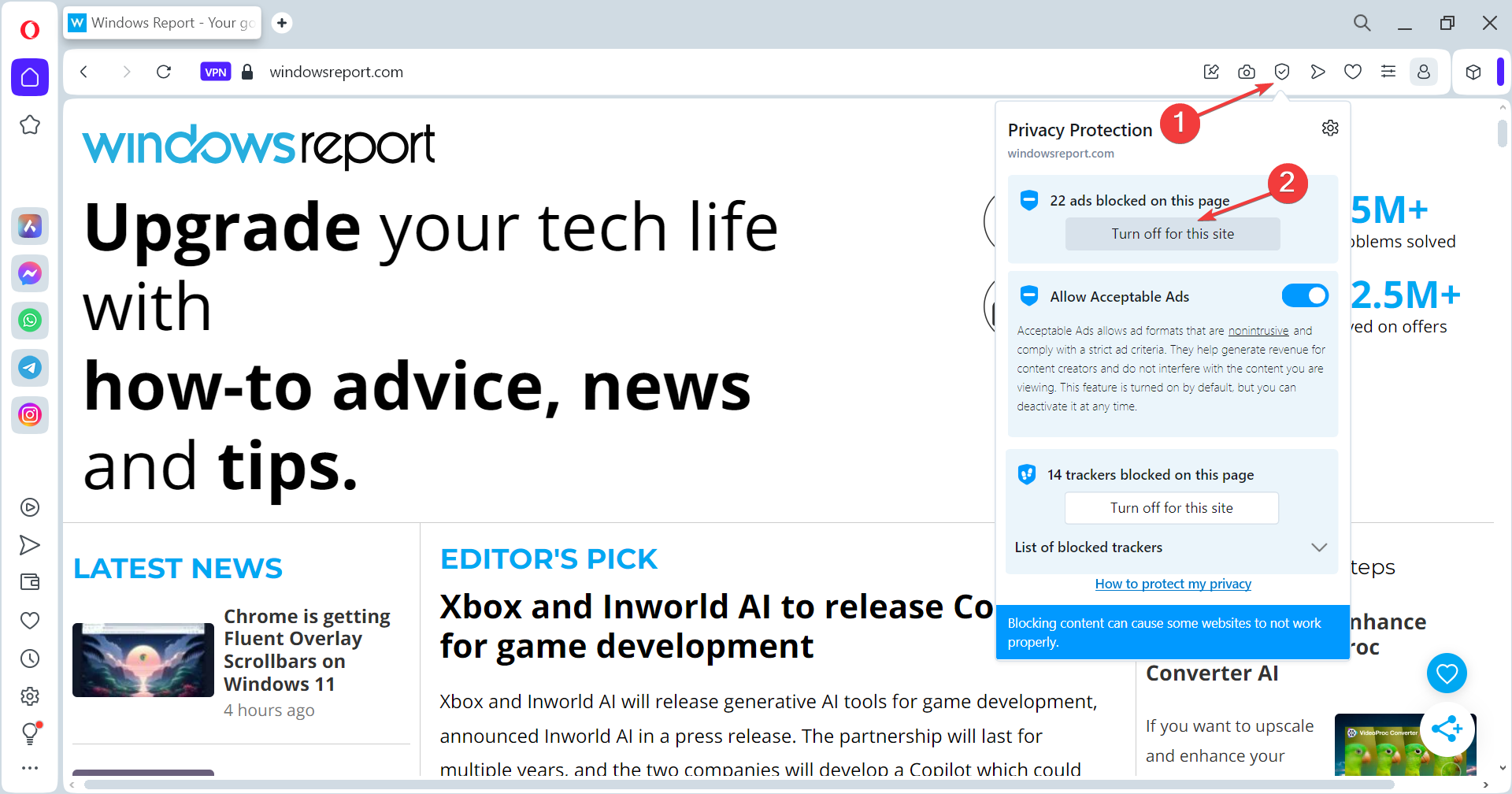
- Verifique se o problema foi resolvido.
3. Desative o bloqueador de anúncios e permita rastreadores
- Inicie o navegador e clique no ícone Configurações no painel esquerdo.
-
Agora, desligue o botão para Bloquear anúncios e navegar na web até três vezes mais rápido e Bloquear rastreadores sob Proteção de Privacidade .
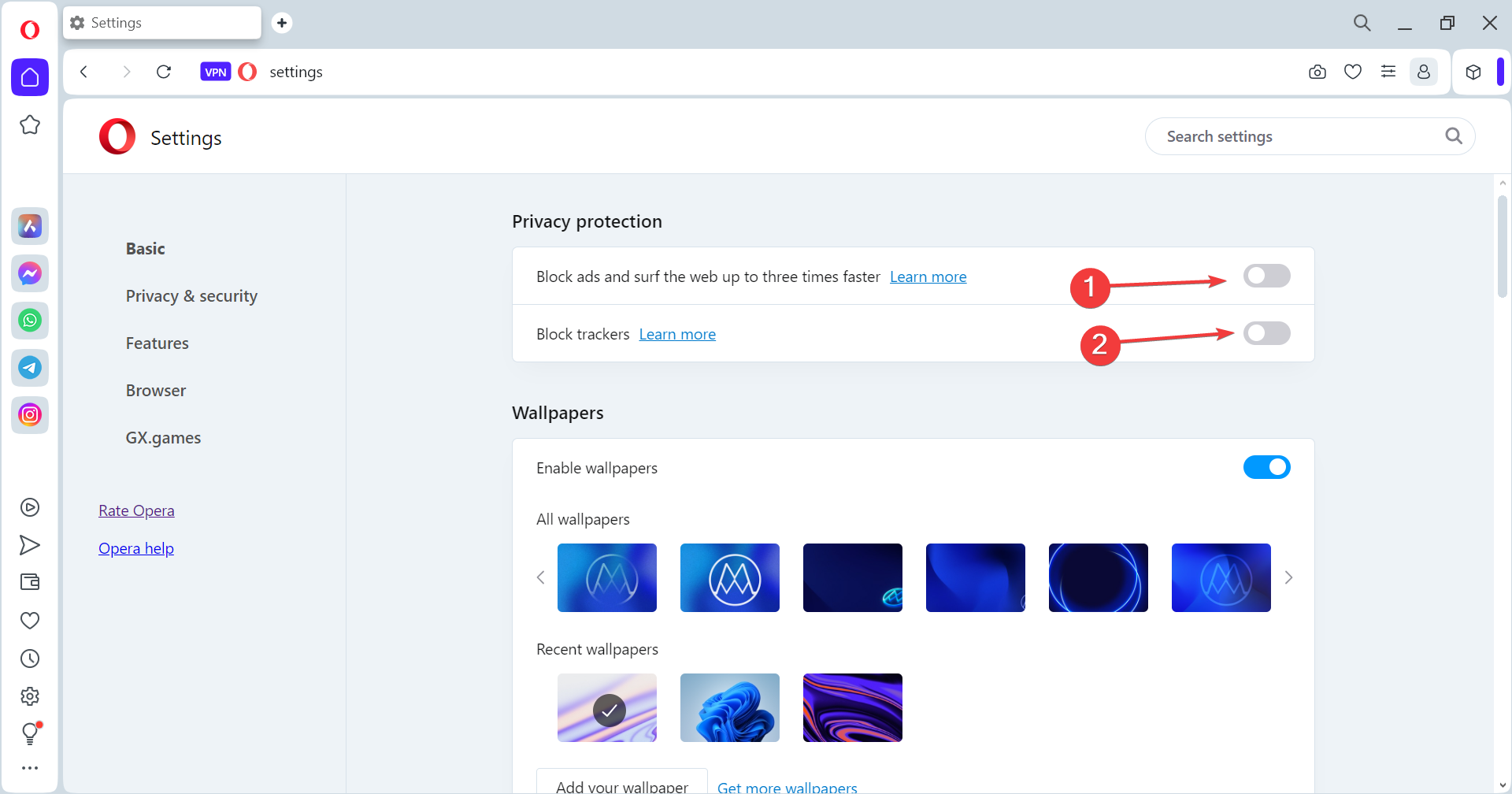
- O problema deve ter sido resolvido agora. Leia mais sobre este tópico
- O Opera 120 traz tradução embutida e tela dividida mais inteligente
- O novo navegador Neon, alimentado por AI do Opera, quer usar a web por você
- O Opera Air é um novo navegador que afirma melhorar seu bem-estar
4. Reconfigure as configurações de segurança do Opera
-
Abra o Opera, cole o seguinte caminho na barra de endereços e pressione Enter:
opera://settings/system -
Ative o botão para Usar DNS sobre HTTPS em vez das configurações de DNS do sistema e experimente as diferentes opções listadas aqui. Se já estiver ativado, desative o botão.
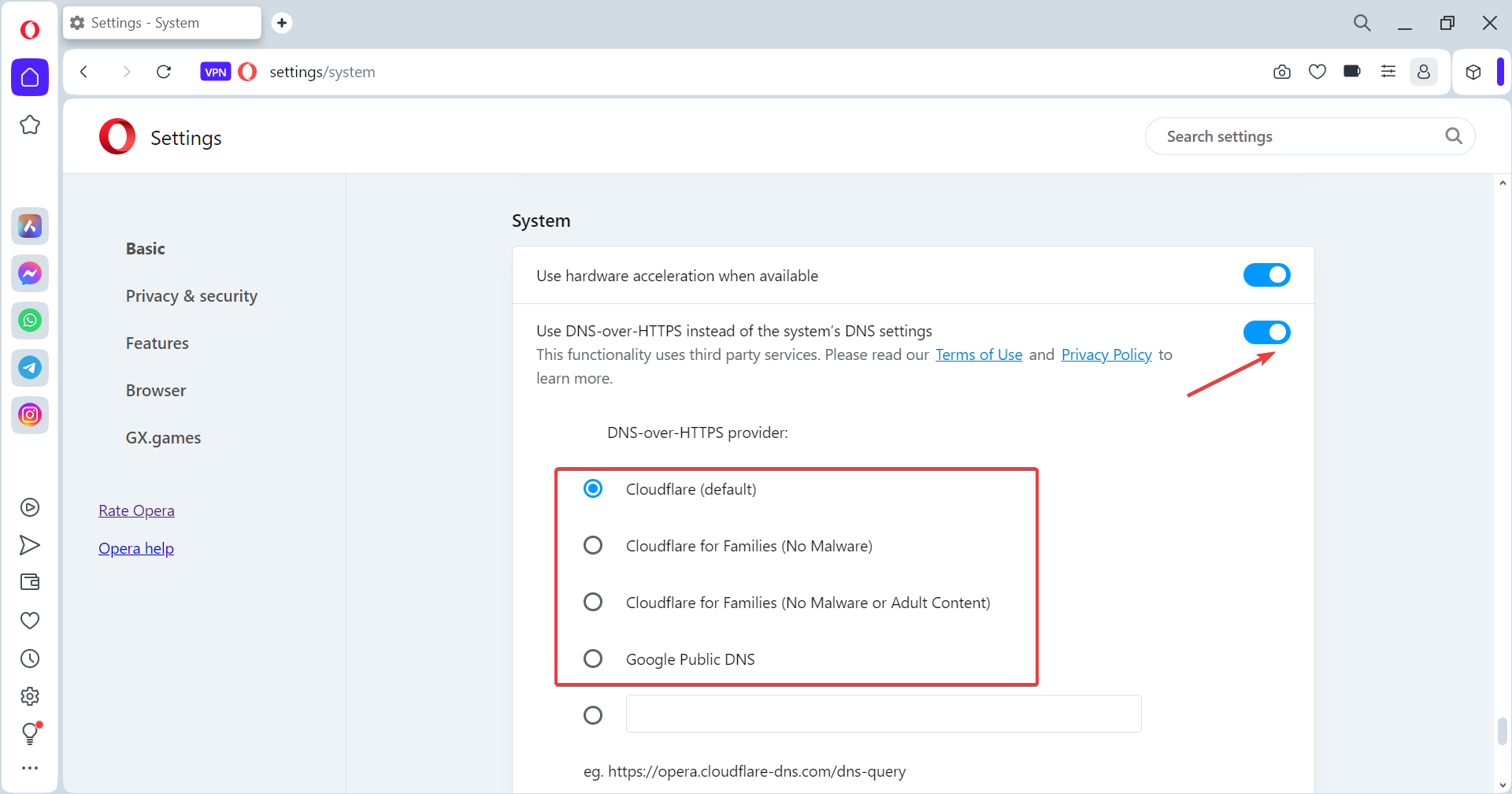
-
Agora, acesse as configurações de Cookies usando o seguinte caminho:
opera://settings/cookies -
Clique no botão Adicionar ao lado de Sites que podem sempre usar cookies .
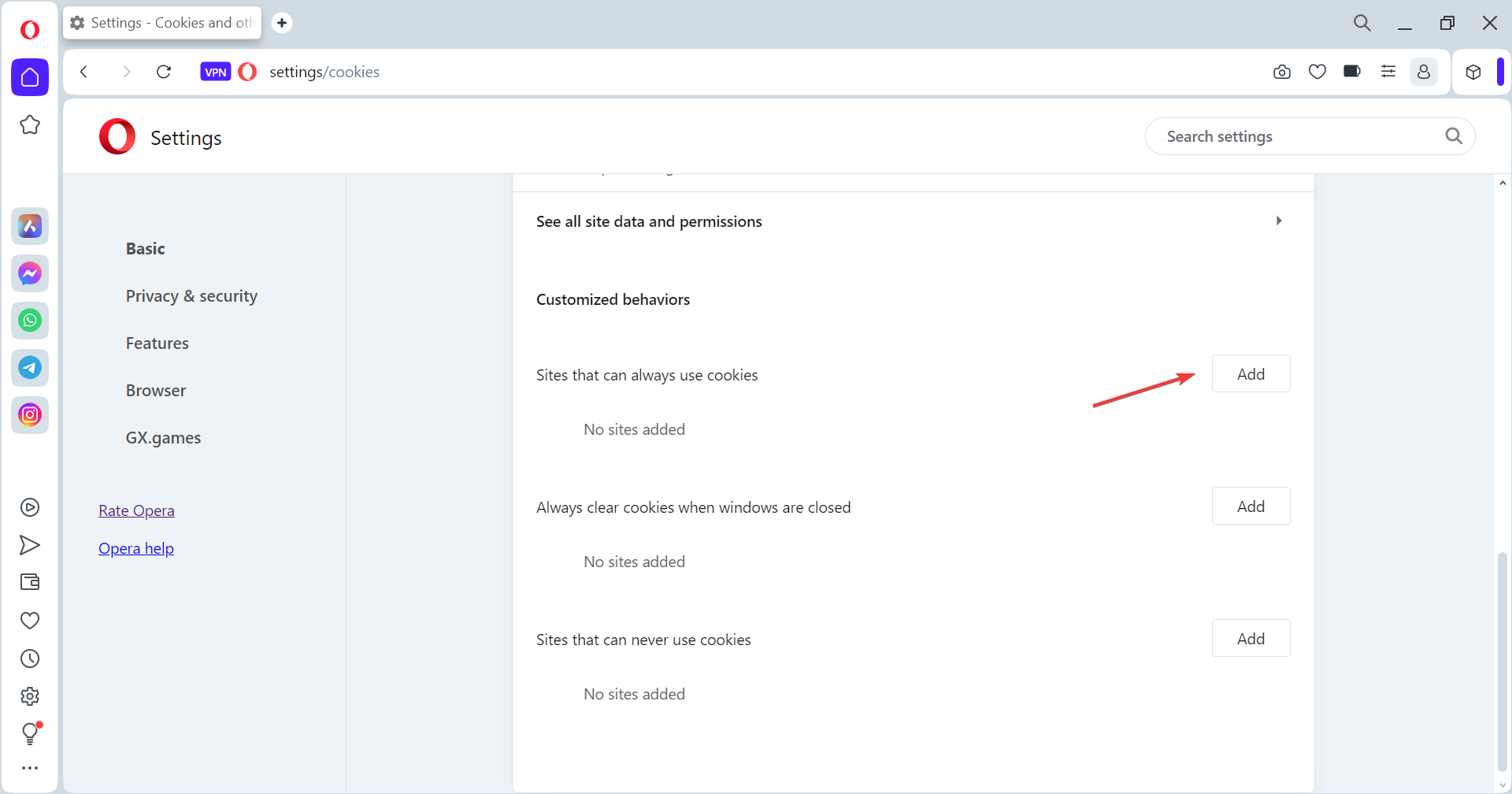
-
Cole o endereço do site afetado no campo de texto, marque a caixa de seleção para Incluir cookies de terceiros neste site e clique em Adicionar .
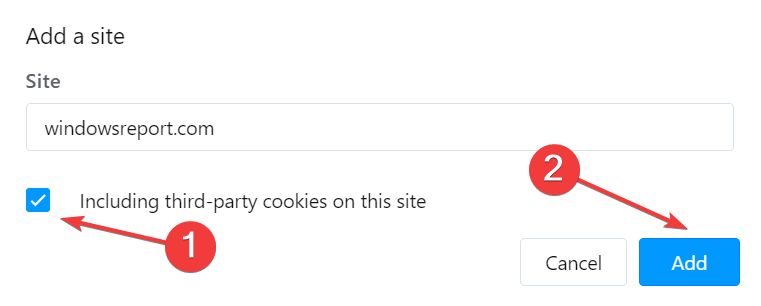
5. Adicione o Opera à lista branca no Firewall do Windows
- Pressione Windows + S para abrir Pesquisar, digite Permitir um app através do Firewall do Windows no campo de texto e clique no resultado relevante.
-
Clique no botão Alterar configurações.
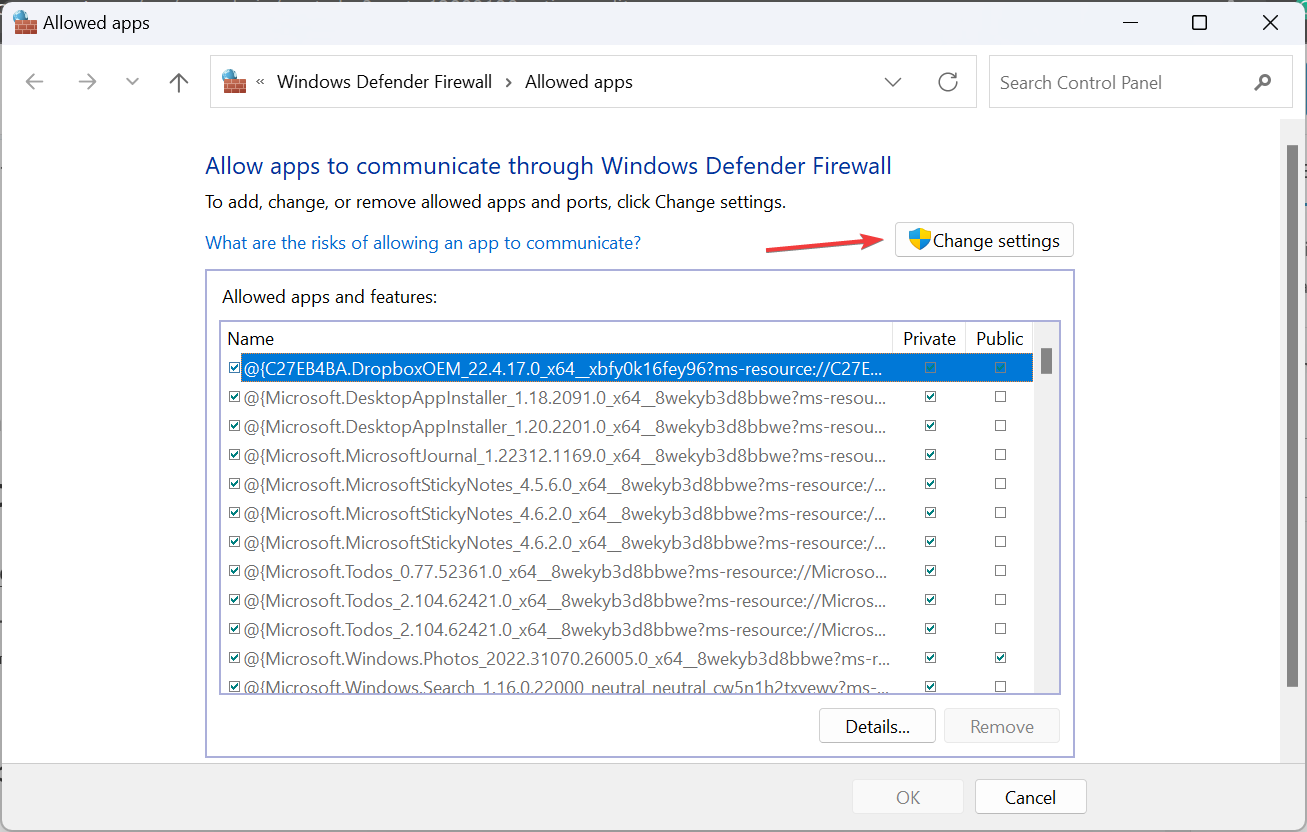
-
Certifique-se de que tanto opera.exe quanto opera_autoupdate.exe tenham as caixas de seleção Privado e Público marcadas.
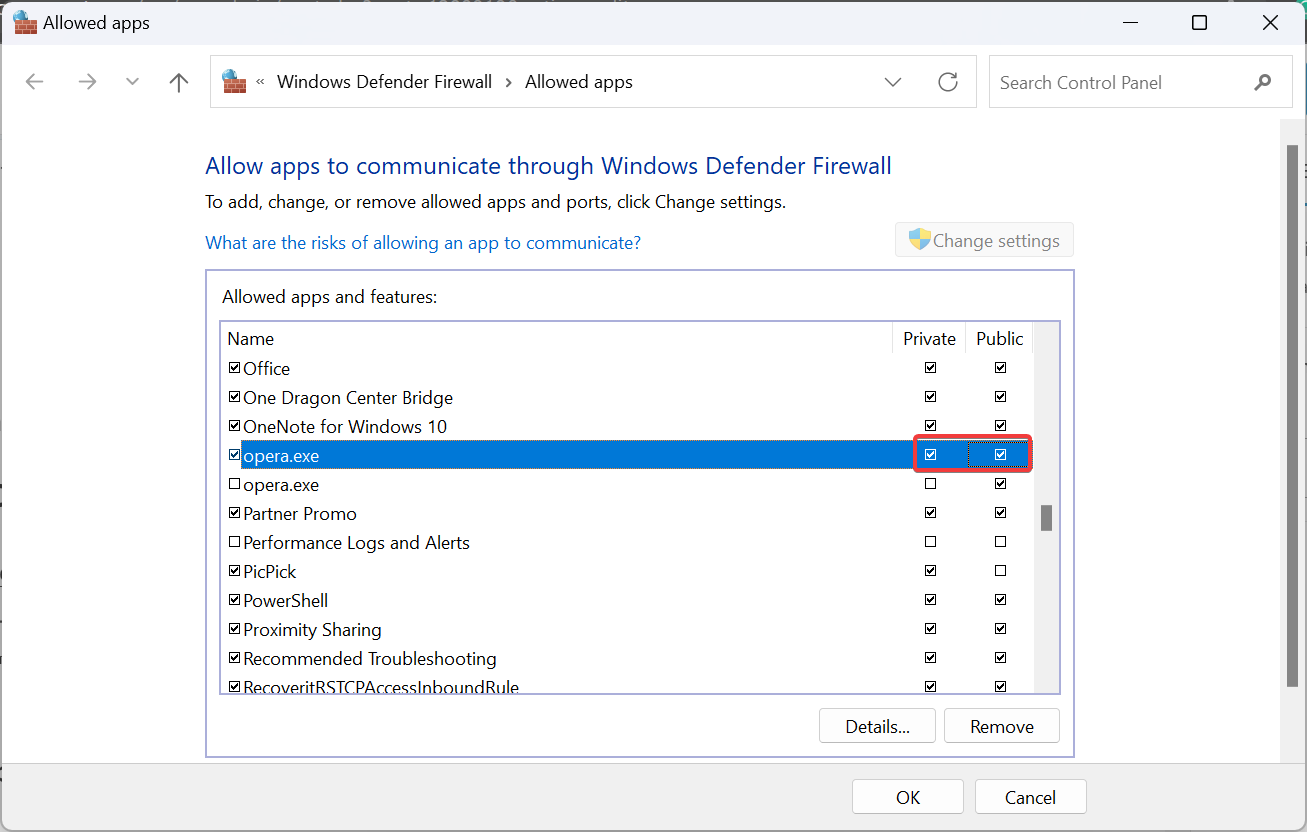
-
Se opera_autoupdate.exe não aparecer aqui, clique no botão Permitir outro app.
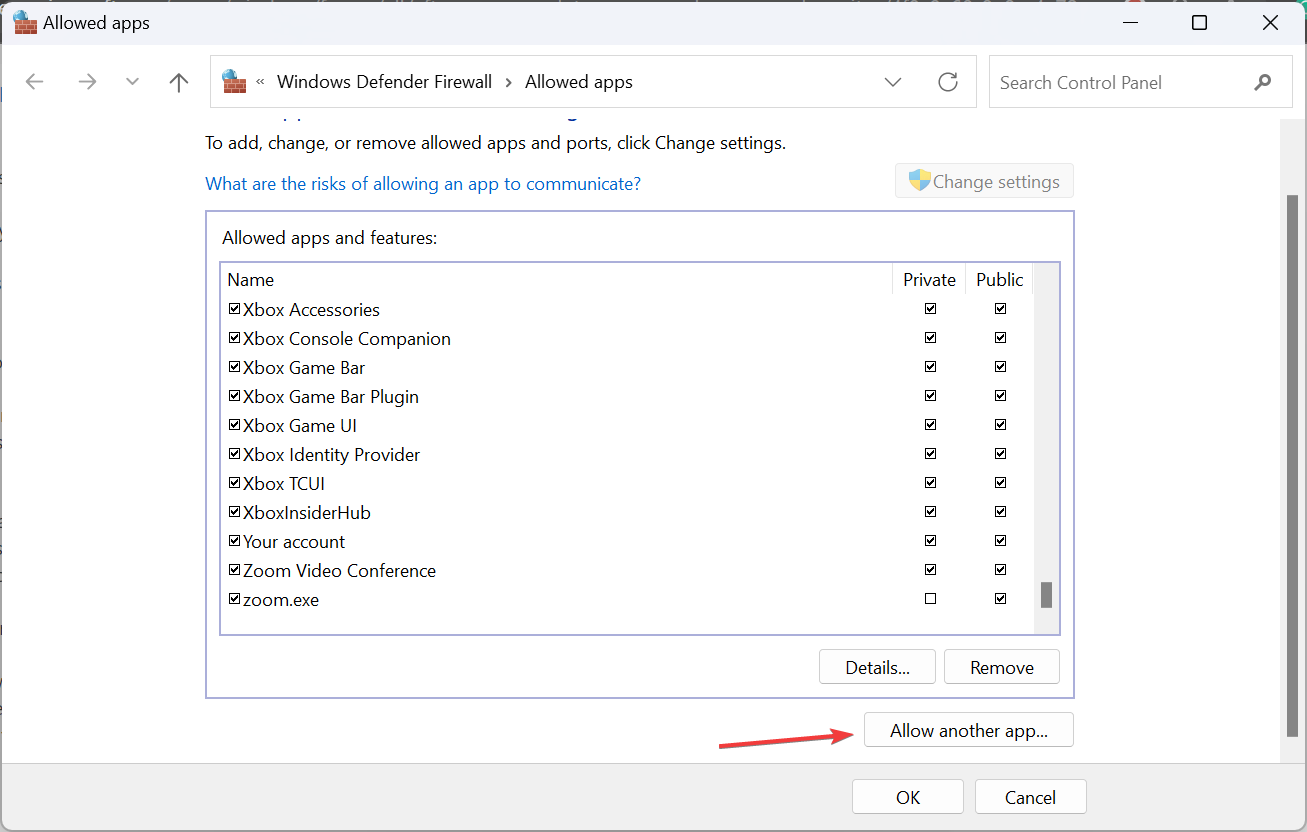
- Clique em Procurar.
-
Agora, siga o seguinte caminho, onde Nome de Usuário é o nome do seu perfil atual, e abra a pasta da versão mais recente:
C:\Users\Nome de Usuário\AppData\Local\Programs\Opera -
Selecione o arquivo opera_autoupdate.exe e clique em Abrir .
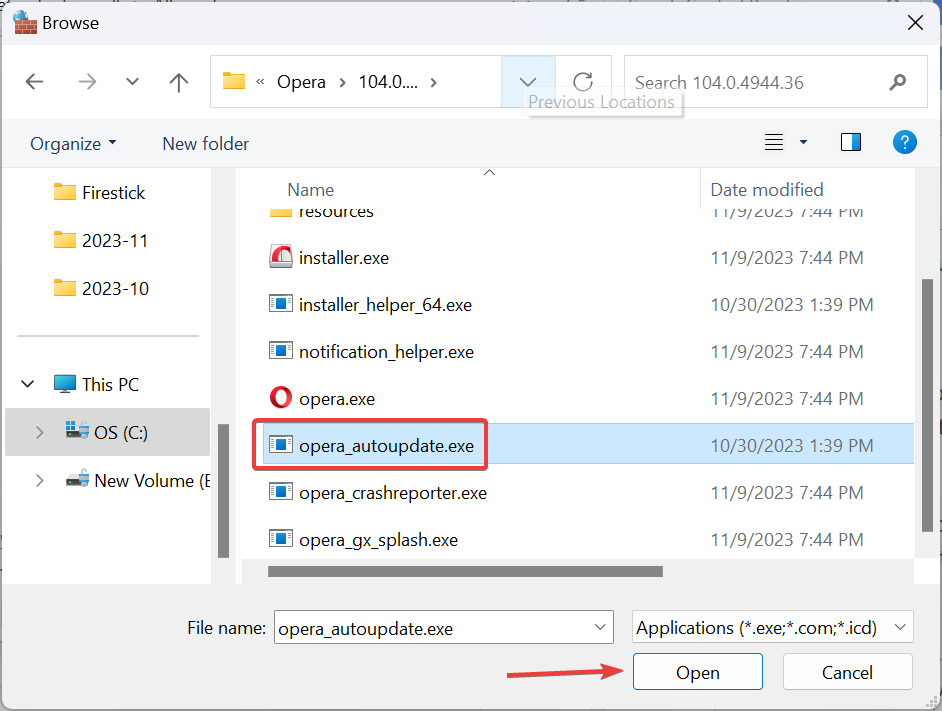
- Clique em Adicionar.
-
Marque as caixas ao lado de Privado e Público próximo a opera_autoupdate.exe, e clique em OK para salvar as alterações.
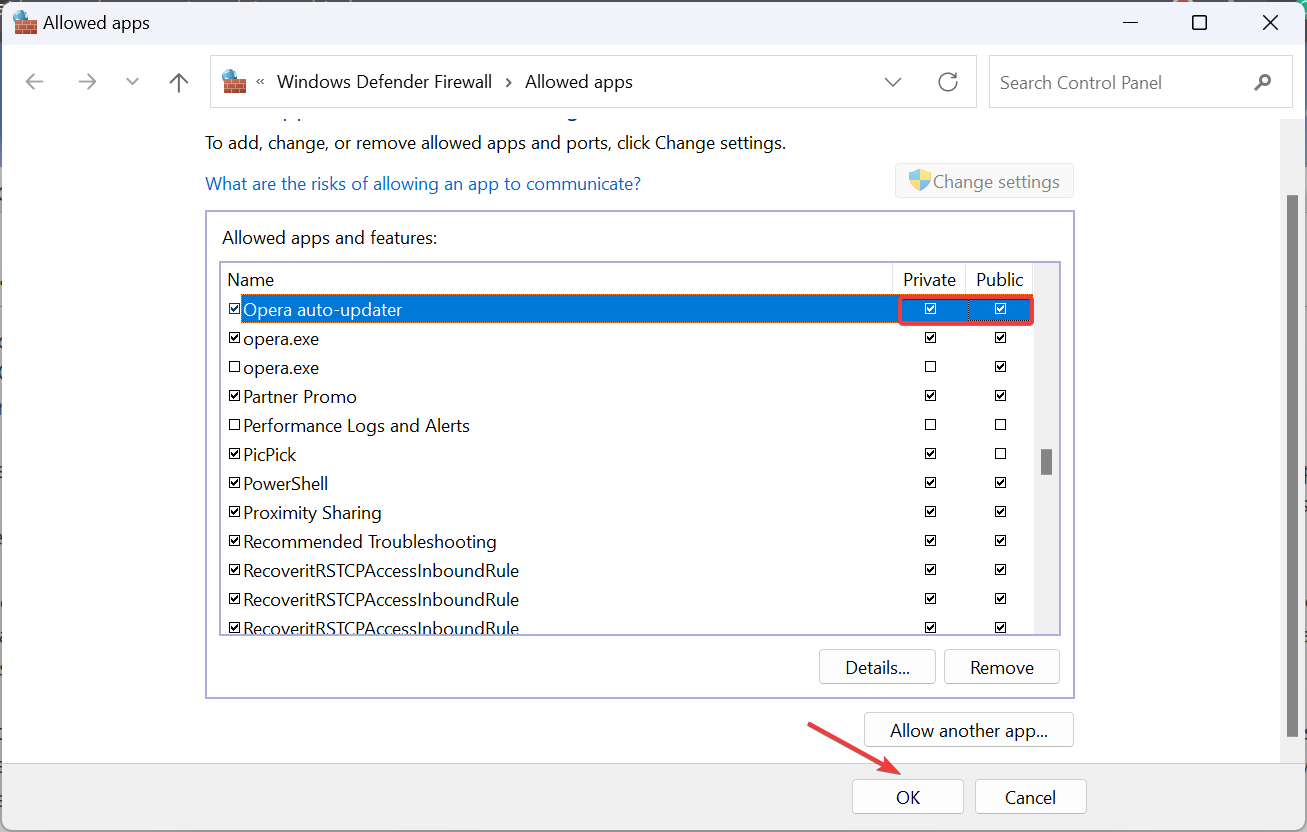
- Finalmente, reinicie o dispositivo e relance o site.
Se o firewall estiver bloqueando um programa ou porta, você precisará adicioná-lo manualmente à lista branca. Quando o programa restrito é o Opera, você pode receber o erro Esta página foi bloqueada pelo Opera. Isso também ajuda quando os downloads do Opera estão travados em 100%.
6. Redefina o navegador para as configurações padrão
-
Abra as Configurações do Opera, role para baixo até o final e clique em Redefinir configurações para os padrões originais .
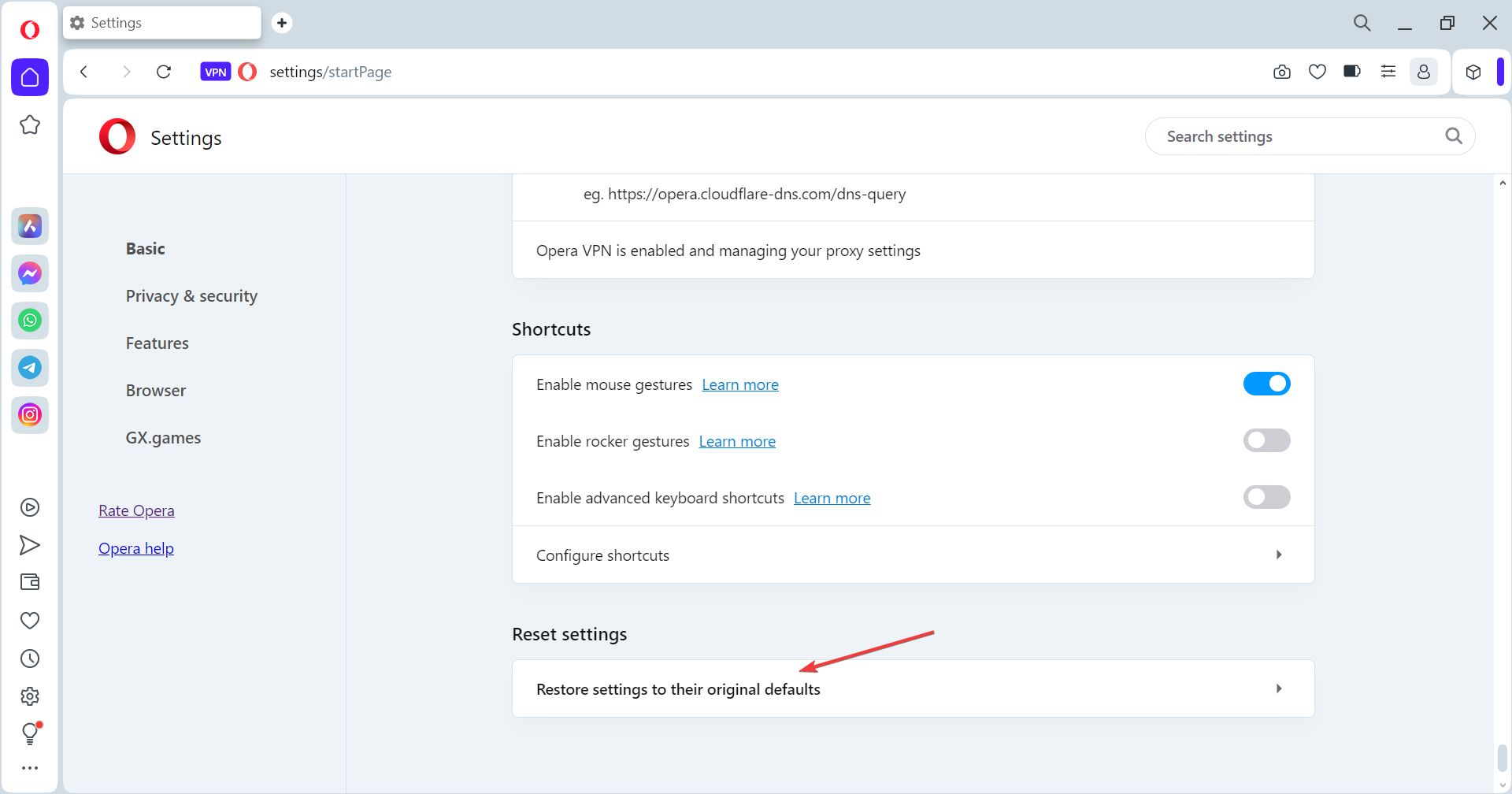
- Novamente, clique em Redefinir na confirmação.
- Quando terminar, verifique se houve melhorias.
7. Reinstale o Opera
-
Pressione Windows + R para abrir Executar, digite appwiz.cpl no campo de texto e pressione Enter.
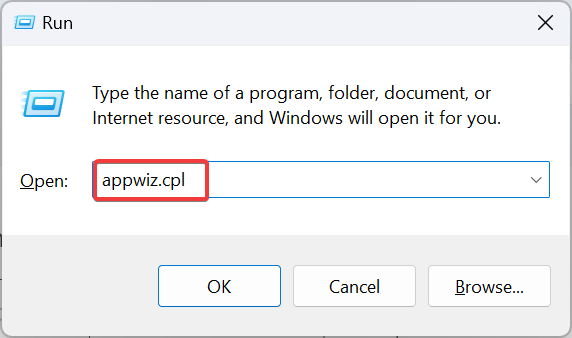
-
Selecione Opera na lista e clique em Desinstalar .
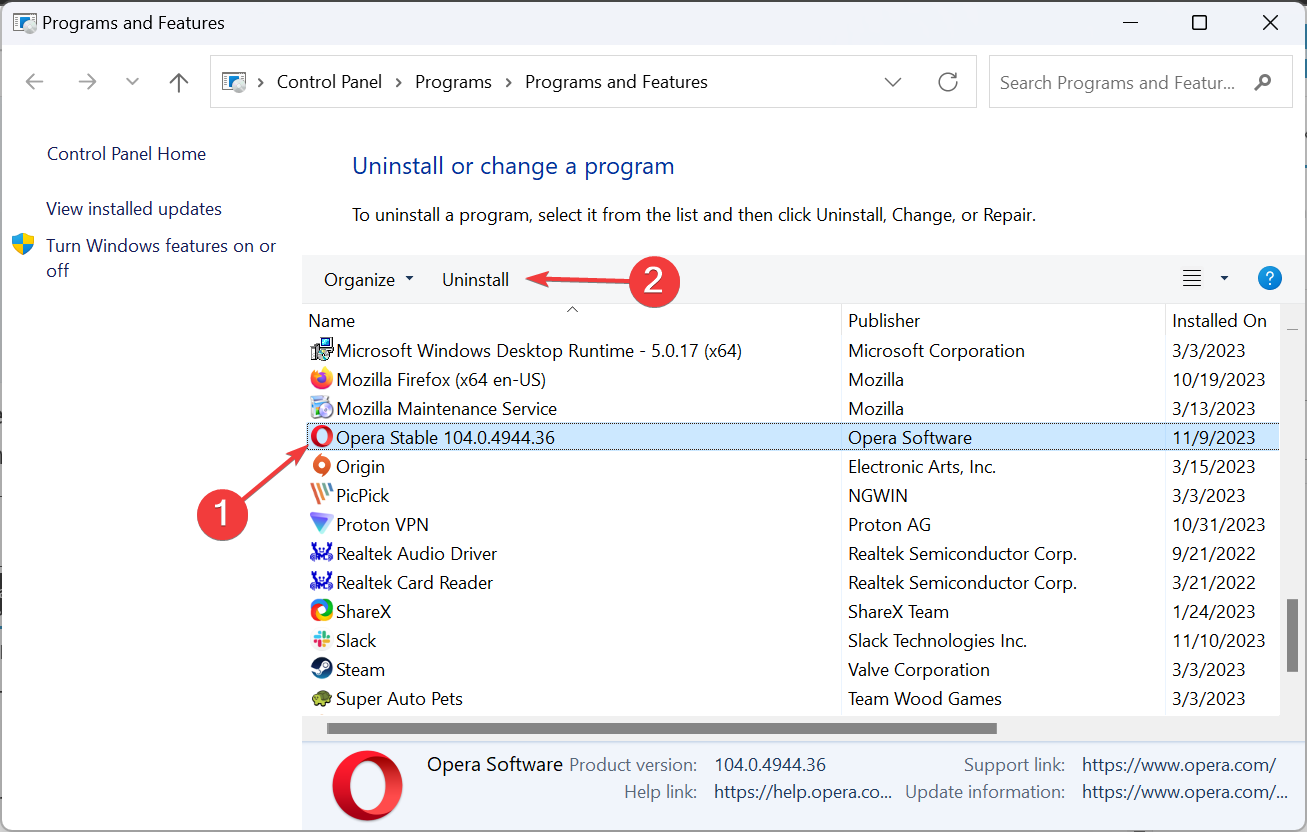
- Siga as instruções na tela para concluir o processo de desinstalação.
- Quando terminar, reinicie o dispositivo e reinstale o Opera a partir do site oficial.
Conclusão
Um desses métodos deve ter funcionado contra o erro Esta página foi bloqueada pelo Opera. Lembre-se de que você também pode encontrar o mesmo erro Esta página foi bloqueada no Brave, e seguir uma abordagem semelhante ajuda!
Este não é o único erro que você pode encontrar, e muitos relataram vários erros de privacidade no Opera GX, mas temos um guia especial dedicado a isso.
Para quaisquer consultas ou para compartilhar mais soluções conosco, deixe um comentário abaixo.












